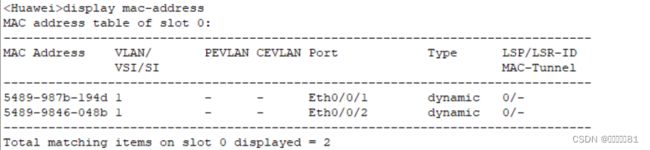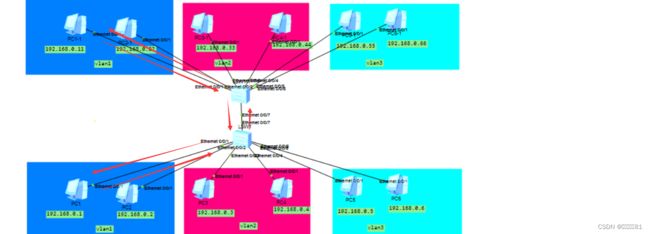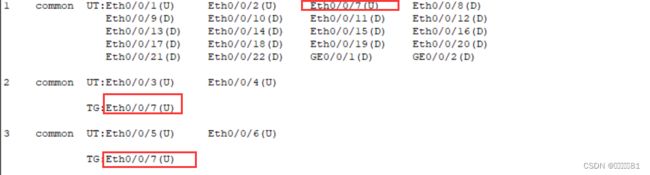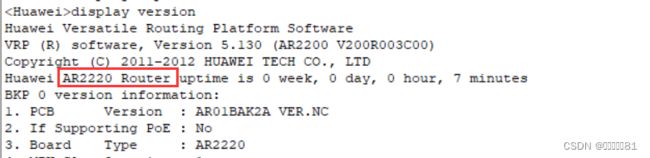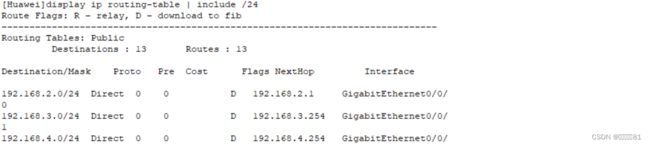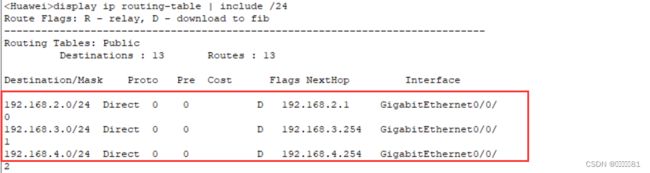网络基础1
计算机网络:实现资源共享、信息传递、增加可靠性、提高系统处理能力。
硬件方面:通过线缆将网络设备和计算机连接起来。
软件方面:操作系统、应用软件、应用程序通过通信线路互联。
发展阶段:60年代:分组交换(提高网络传输的效率)、70-80年代:TCP/IP、90年代后:Web技术。
WAN:广域网(Wide-Area Network),范围几十到几千千米,用于连接远距离计算机网络(Internet)
LAN:局域网(Local-Area Network),范围一千米左右,用于连接较短距离内计算机,应用于企业网、校园网。
网络设备生厂商:华为、思科
路由交换设备:路由器、交换机
网络拓扑结构(线缆连接计算机和网络设备的布局):星型、网状。
星型:优点:易于实现、网络扩展、故障排查,缺点:可靠性低。
网状:一个节点与其他多个节点相连,高可靠,缺点:组往成本高
OSI七层模型:将复杂的流程分解,复杂问题简单化,更容易发现问题并针对性的解决问题,由国际化标准组织(ISO)于1984年颁布从下往上依次为:物理层、数据链路层、网络层、传输层、会话层、表示层和应用层。
TCP/IP五层模型从下往上:物理层(网卡)、数据链路层(交换机)、网络层(路由器)、传输层(防火墙)、应用层(计算机)。比特流->数据帧->数据包->数据段->数据
协议:为了使数据可以在网络上从源传递到目的地,网络上所有的设备需要“讲”相同的“语言”,描述网络通信中“语言”规范的一组规则就是协议。数据链路层协议:VLAN、TRUNK,网络层协议:ICMP、IP、ARR,传输层协议:TCP、UDP,应用层协议:HTTP、FTP、TFTP、SMTP、NTP、DNS等。
使用eNSP软件:图形化网络仿真平台
交换机命令视图:用户视图(查看运行状态或其他参数)->系统视图(配置设备的系统参数)->接口视图(配置接口参数)->协议视图(配置路由协议)
双击交换机,按system-view进入系统视图
interface Ethernet 0/1进入接口视图
quit退出视图
return退到用户视图(或者Ctrl + z快捷键退到用户界面)
查看设备型号display version(查看命令所有视图都可以使用)
修改设备名称sysname (在系统视图中修改)
此时会产生日志信息
取消日志信息的提示undo
查看设备的配置信息(之前的配置命令)
如何使用计算机控制交换机:使用console线连交换机和计算机
设置设备的认证(密码),在系统视图中输入aaa进入账号管理视图
按Ctrl + ] 退出
激活用户:进入系统视图,进入用户操作台接口,对刚刚创建的aaa账号管理视图的用户激活
此时按Ctrl+] 退出,回车就需要输入用户和密码了
输入用户和密码,就进入到用户视图
在用户视图中保存配置,save
此时就算断电,配置信息也不会消失
IP地址:自定义
mac地址:不需要自定义,出厂时会携带,0~F,标识设备的唯一性
交换机工作原理:交换机是识别计算机的mac地址,前三个是厂商标识,后三个是厂商给与的标记,交换机中会有mac表格,标记mac的地址和接口。传递数据时交换机会 学习接收的数据帧的mac源地址生成mac地址和对应的接口(mac表格),如果目标地址在mac表格中没有,就会 广播该数据帧(对除数据源之外的所有地址、接口),只有目标mac相同,才会收到该数据帧,然后收方回应,返回到交换机,交换机就会记录传回的mac地址和接口到mac表格中,然后发给原主机。如果mac地址表有目标mac地址就单播(一对一) 转发数据帧。只有过了300秒还没有传递数据会删除该mac地址, 更新mac表格
查看mac表display mac-address,此时还没有mac地址
用192.168.0.1ping2
此时交换机会有mac表格
当配置多个交换机时
使用1电脑ping3电脑
此时查看交换机的mac地址,因为交换机连接右边交换机的3接口,所以该右边交换机的所有主机mac地址都是3接口
VLAN:虚拟局域网(解决多台电脑中广播泛滥的问题),划分多个广播域,
优点:广播控制,增加安全,提高带宽利用率,降低数据传递延迟。
配置完IP地址后就能ping通因为交换机默认有VLAN 1 广播域(所有的主机)
创建VLAN
在系统视图中查看VLAN
删除VLAN:undo,查看VLAN
将3、4主机划分到一个广播,进入主机3的接口,将接口的类型改为access接入链路(相当于初始化串口3的广播域),然后修改为vlan 2的广播域
此时查看VLAN ,vlan1中没有的3号串口的主机,vlan2中有3号串口的主机
此时1、2和3、4主机就ping不通了
3和4能互ping
在加入两个主机配置vlan 3,此时就有三个广播域
保存配置,在用户视图
复制该模板,Ctrl + c、Ctrl+v
配置IP地址然后使用batch批量创建vlan
批量把接口到vlan中,接口组:把接口加入到接口组中,然后对接口组配置
创建组
对组进行配置(相当于组的成员配置),自动把组内的成员配置
查看vlan
在创建group 2对vlan 3 配置
删除组成员使用undo group-memeber ethernet 接口
连接两个交换机
此时只要vlan1广播域能ping通,而vlan2.3不能ping通,需要配置trunk中继链路,让该串口的线缆能够联通其余的vlan使vlan2能够ping通vlan2,打上该vlan的标记,相当于交换机连接交换机的线缆能让所有的 相同的vlan广播域互连,。
trunk中继链路,可以承载多个vlan的数据(在一个电缆中承载多个vlan),而access接入链路则可以承载1个vlan的数据。
当接口中有配置时,clear configuration interface ethernet 0/0/x清空配置,然后进入接口,开启串口
此时就能修改串口7的配置,两个交换机都需要配置,让所有的vlan都被允许通过该串口
交换机1
交换机2
此时所有的的vlan中都有7号端口
如vlan2中的33主机pingvlan2中的3号主机
而ping其他vlan中的主机是ping不通
当万一7号串口的线缆出现故障时,会导致通信出现异常,需要使用链路聚合(让交换机以为是一条线),来保证线缆的安全,增加两个线缆,让两个线缆分配工作,同时传递数据,当一个线缆出现问题,此时还剩下一个电缆保证的通信,防止突发状况。而当两个线缆都使用trunk时,链路循环,只有一个线缆工作。
要先清空7号串口的配置(两个交换机都需要配置)
必须保证串口没有配置
创建链路聚合接口(两个交换机都需要配置)
配置该接口(两台交换机)
此时交换机已经配置好了
在数据链路层可以通过交换机进行配置vlan、中继链路、链路聚合的配置,达到组建网络的基本需求,但是该层无法将数据传输的更远,比如不同的vlan的数据无法互通,所以要想让数据传输的更远,需要使用网络层的功能。
网络层可以实现:定义了IP地址,可以连接不同媒介类型(不同范围的网络、不同的硬件、不同的系统),可以选择数据通过网络的最佳路径(网络结构比较复杂时自动选路)。
ICMP因特网控制报文协议--ping使用ICMP协议检测网络各种状况
让不同网段相通信,配置路由器的IP(网关地址)
查看路由器版本,
关闭日志信息
修改路由器端口的IP地址
查看配置
如果IP地址配置错误使用undo ip address 删除其IP地址
然后再主机上配置其网关地址(所连接的路由器端口的IP地址),两台主机的网关都需要配置
此时这两个不同网络段的主机就能ping通了(第一次连接的时候需要时间,会发生丢包)
交换机是通过mac地址表
路由器依靠路由表转发数据,路由表的产生发生:1、直连路由,将接口配置好IP并且开启后自动产生。主机1.1通过网关到路由器,路由器查看目标地址在路由器的1串口,路由器就把数据发生给1的串口主机2.1,然后2.1主机通过它自己的网关地址找到路由器,路由器查看数据的目标地址在0串口,就把数据发给0串口的1.1主机。
查看路由表display ip routing-table
增加路由器和不同网络段
配置AR2路由的端口的IP地址
查看路由表
用AR2路由器ping
2、静态路由,由管理员手动配置,添加所需路由,语法格式:ip route-static 目标网段 掩码 下一跳。
在2路由器配置静态路由
此时路由表多出主机1的网络段
配置路由1的静态路由
查看该路由表
此时主机1.1就能ping通主机4.1